De Selena KomezAtualizado em março 09, 2017
Por que precisamos apagar os dados do iPhone permanentemente?
Você não está disposto a vazar suas informações pessoais prontamente para quem você conhece ou não. O que você está procurando arduamente é uma maneira fácil e eficaz de apagar permanentemente todos os dados do seu antigo iPhone, iPad e iPod. Em seguida, mostramos algumas situações em que você precisa apagar os dados do iPhone:
Quando você se prepara para entregar o iPhone antigo ou enviar ou vender para outros
Quando o seu iPhone é roubado ou perdido, você deseja manter os dados no iPhone seguros
Quando você acabou de obter um iPhone de segunda mão
Apagar o iPhone e voltá-lo para as configurações padrão de fábrica é necessário e importante para nós.
Em resumo, podemos ver que temos que aprender a apagar o iPhone em três situações:
Parte 1: Como restaurar vídeos do iPhone a partir do iTunes Backup
Parte 1: Apague o iPhone na sua mão
Quando o iPhone está com você, você pode usar esses dois métodos para apagar dados e configurações do iPhone.
-Método 1: Apagar todo o conteúdo do iPhone com o menu Configurações do iPhone
Passo 1: Faça o backup do iPhone no iCloud ou no iTunes primeiro.
Passo 2: Navegue até Configurações - Geral - Redefinir - Apagar todo o conteúdo e configurações.
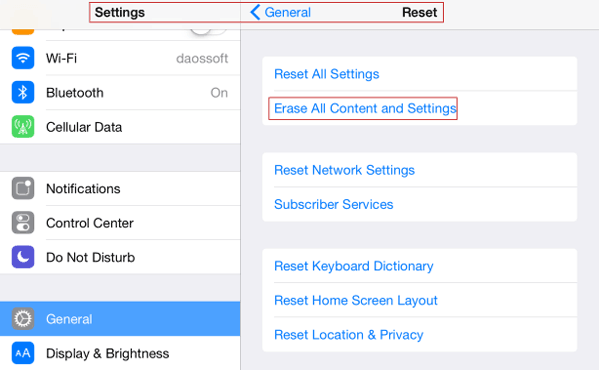
Etapa 3: Digite a senha na caixa de diálogo pop-up.
Etapa 4: continue e siga a mensagem para excluir todos os dados e configurações no iPhone.
-Método 2: Apagar dados e configurações do iPhone no computador Windows
Este é um método comum. Com o iTunes no computador, você pode fazer o backup do iPhone e restaurá-lo para as configurações padrão de fábrica. Todos os dados e configurações que você salvou no iPhone serão apagados.
Etapa 1: Instale a versão mais recente do iTunes no computador.
Passo 2: Conecte o iPhone ao computador com o cabo USB e execute o iTunes.
Passo 3: Clique no iPhone no lado superior direito do iTunes e, em seguida, escolha o menu Resumo.
Passo 4: Em "Backup automático", marque "Criptografar backup do iPhone" ou "Criptografar backup local".
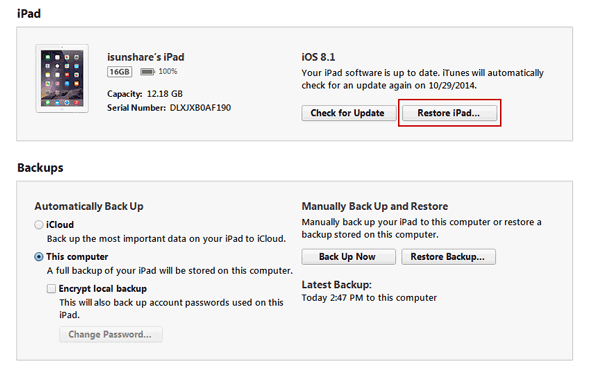
Ele pedirá que você defina uma senha para bloquear o backup do iTunes para o iPhone. Ajudá-lo a manter o backup do iPhone seguro. Depois disso, quando você quiser restaurar o iPhone para este ponto de backup, basta desbloquear este backup e restaurar o iPhone a partir do backup no iTunes.
Se houver uma senha para o iPhone, você precisará digitar primeiro a senha e depois fazer o backup do iPhone no iTunes. Mas se a senha for esquecida, só poderá clicar em “Restaurar o iPhone”.
Passo 5: Após o backup do iPhone, clique em “Restaurar o iPhone” para apagar o conteúdo e as configurações do iPhone na parte de informações do iPhone na parte superior da tela do iPhone.
Aviso da CNET: iPhone “Restore” não apaga dados pessoais!
Se você restaurar a configuração de fábrica do seu iPhone, isso não significa “Apagar” todo o conteúdo do iPhone permanentemente, porque algum software de recuperação pode restaurá-los facilmente, você precisa usar uma ferramenta de borracha de terceiros para apagar dados do iPhone e nenhuma recuperação de dados recupere-os.
Parte 2: Apagar dados do iPhone permanentemente sem restaurar
Borracha de dados do iPhone para iPad é a ferramenta mais profissional que permite a proteção máxima de privacidade do 1 Click para evitar roubo de identidade ao descartar seus dispositivos iOS antigos. Com a ajuda deste porgram, você pode apagar completo inclui contatos, mensagens, fotos, aplicativos, informações de conta, vídeos, senhas e outros dados pessoais armazenados em seus iDevices e garantir que 100% nada recuperável, mesmo se usar a ferramenta de recuperação de dados de terceiros .
* Apagar todos os dados do iPhone, incluindo mensagens de texto, contatos, vídeos, fotos, informações de conta, senha, etc;
* 3 níveis de dados apagando para sua escolha e você pode optar por substituir os dados existentes com arquivos aleatórios.
* Funciona com todas as séries do iPhone, iPad e iPod, incluindo o iPhone com Jailbroken e o iPhone bloqueado pela operadora.
* Proteja suas informações pessoais removendo-as permanentemente e evitando que elas sejam recuperáveis.
Agora você pode verificar os seguintes passos do 3 para aprender a usar este software de apagador de dados ios para excluir dados privados do seu iPhone completa e permanentemente.
Como apagar todos os dados no iPhone permanentemente sem restaurar?
Passo 1: Baixe e instale o software mágico no seu computador
Primeiro de tudo, você precisa baixar o iOS Data Eraser (versão do Windows) ou o iOS Data Eraser para Mac (versão do Mac):


O iPhone iPad Eraser para usuários de Windows e Mac pode encontrar uma versão adequada para eles. Depois de escolher a versão correta para download e siga as instruções do software para instalar este software no seu computador. A interface deve ser mostrada para você após o lançamento. Você pode verificar a breve mas poderosa interface deste software. Você pode ver que é difícil lidar com essa operação simples.
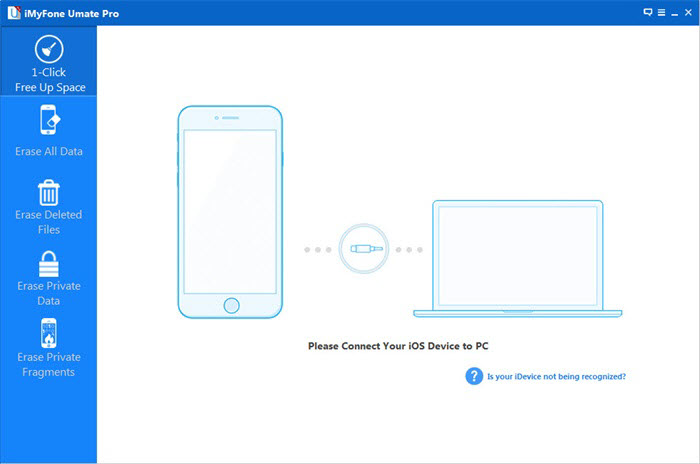
Passo 2: Digitalize e visualize os dados do iPhone
Você precisa escolher Apagar arquivos apagados no lado esquerdo, e então você pode clicar no botão "Iniciar" no lado direito. O software levará algum tempo para escanear seus dados excluídos, e é por isso que você precisa excluir as mensagens de texto manualmente na primeira etapa.
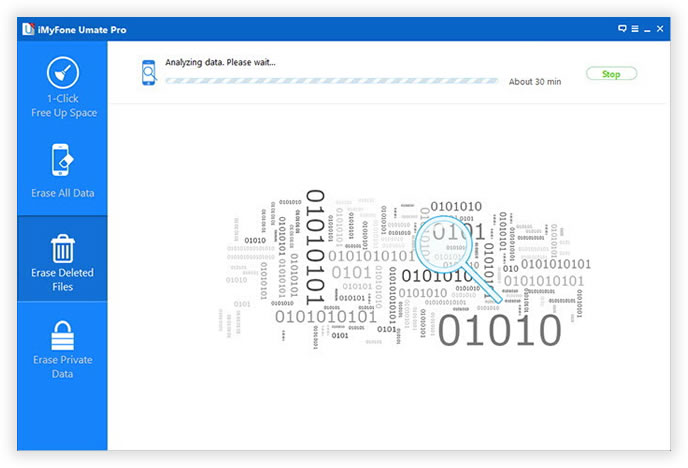
Passo 3: Excluir permanentemente todo o conteúdo e configuração no seu iPhone
Quando a digitalização terminar, você poderá visualizar o arquivo do resultado da verificação no lado direito da interface. Depois de verificar tudo está ok para você, você só precisa clicar em mais um botão para fazer esse trabalho; você pode encontrar o botão Apagar agora no lado inferior direito.

Faça o download gratuito do iOS Data Eraser para limpar todos os dados do iPhone permanentemente:


Parte 3: Como limpar o iPhone remotamente
Se o seu iPhone for roubado ou perdido, agora não é com você, limpe todos os dados do iPhone e configurações remotamente é tão importante para proteger os dados do seu iPhone de acessar ou usar por outras pessoas.
Mas se você realmente quiser fazer isso, você deve certificar-se de que o serviço Find My iPhone esteja ativado no seu iPhone roubado ou perdido. Caso contrário, você só poderá alterar a senha do ID da Apple e impedir que outras pessoas excluam dados no iCloud.
Agora, os passos a seguir são etapas para apagar remotamente o conteúdo do iPhone com o serviço Find My iPhone.
Passo 1: Vá para Configurações - iCloud e confirme que você ativou o serviço Find My iPhone no iPhone perdido.
Etapa 2: faça o login no iCloud com seu ID da Apple.
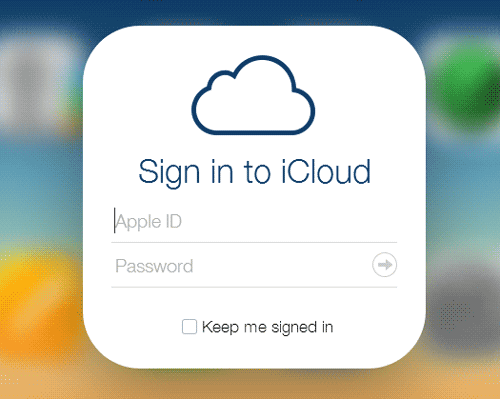
Você pode fazer isso em qualquer navegador da web (https://www.icloud.com/#find). Abra a página Localizar meu iPhone e você será solicitado a fazer login com a ID da Apple. Depois que o programa Find My iPhone for executado, todos os dispositivos possíveis serão exibidos.
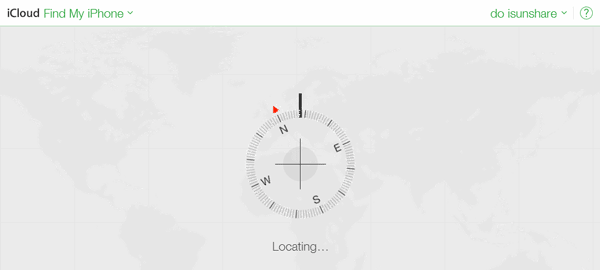
Passo 3: Clique em Todos os Dispositivos na parte superior e selecione seu iPhone na lista.
Aparecerá uma janela com o nome do seu iPhone e três opções.
Passo 4: Selecione a opção “Apagar iPhone”.
Você será solicitado a digitar a senha do ID da Apple para confirmar. Digite-o e clique em OK. Se o dispositivo estiver conectado à Internet, o iPhone remoto será apagado imediatamente. E um e-mail de confirmação é enviado para o seu endereço de e-mail da Apple ID. Caso contrário, o apagamento remoto começará na próxima vez que houver uma conexão com a Internet.
A partir da introdução acima sobre maneiras de apagar dados ou configurações do iPhone, nós perceberíamos a importância do backup, da Apple ID e do serviço Find My iPhone. São eles que ajudam a limpar o iPhone.
Parte 4: Apagar dados e configurações do iPhone com o eliminador de dados completo do iOS
Borracha de dados completa do iOS é uma excelente ferramenta de apagamento de dados para iPhone / iPad. Depois de usar este programa, todos os dados e configurações do iPhone desaparecerão para sempre e não podem ser restaurados de nenhuma maneira. Portanto, experimente este programa para excluir permanentemente dados e configurações do iPhone antes de vender ou desistir. Dispositivos iOS compatíveis: iPhone 7, iPhone SE, iPhone 6S Plus, iPhone 6S, iPhone 6 Plus, iPhone 6, iPhone 5S, iPhone 5C, iPhone 5, iPhone 4S, iPhone 4; iPad Pro, iPad Air, iPad mini, 4 3 / 2 / 5, iPod touch 4, iPod touch XNUMX e assim por diante.


Execute iOS Full Data Eraser no seu computador, escolha "Mais ferramentas" no lado esquerdo e você verá todos os recursos dentro da seguinte maneira. Escolha "iOS Full Data Eraser" das ferramentas.

Passo 1.Conectar o iPhone ao computador
Passo 2.Start Apagar o iPhone Completamente e Permanentemente
Etapa 3.Wait até que a exclusão de dados seja concluída
Quando o apagamento de dados estiver concluído, você verá uma janela desaparecendo da seguinte maneira.

Agora, seu iPhone é totalmente apagado e se transforma em um novo dispositivo sem conteúdo, e você pode começar a configurá-lo de acordo com sua necessidade.


Artigos relacionados:
Como excluir mensagens permanentemente no iPhone 7 / SE / 6S / 6 / 5S / 5C / 5 / 4S
Como excluir fotos do iPhone permanentemente
Como apagar todos os contatos do iPhone sem restaurar
Como limpar arquivos indesejados do iPhone / iPad / iPod
Comentários
prompt: você precisa login na sua conta MXNUMX antes que você possa comentar.
Ainda não tem conta. Por favor clique aqui para cadastre-se.

Carregando ...


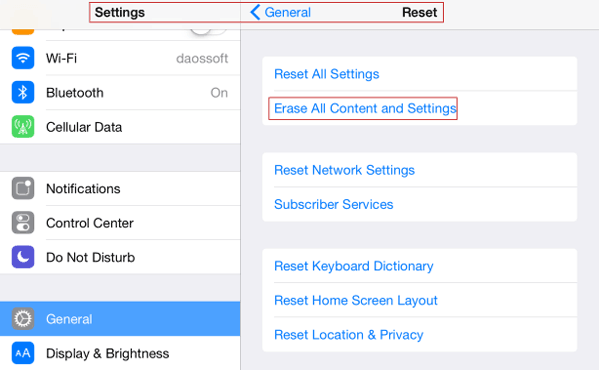
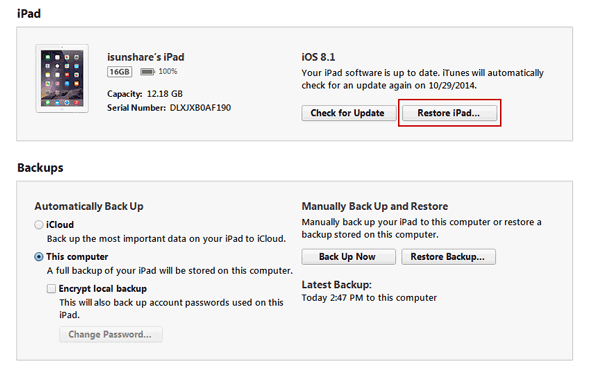


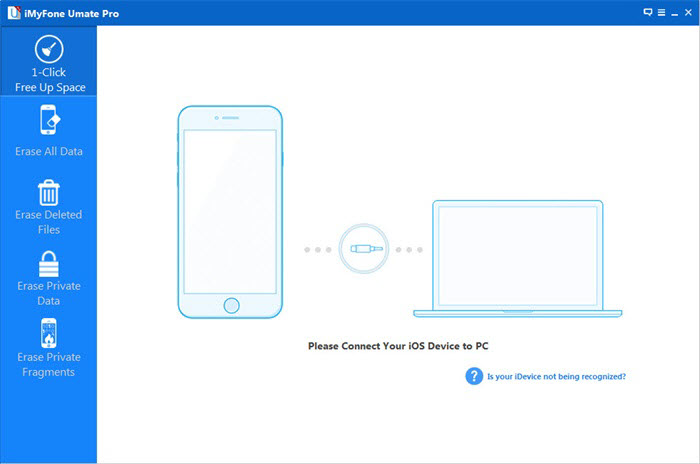
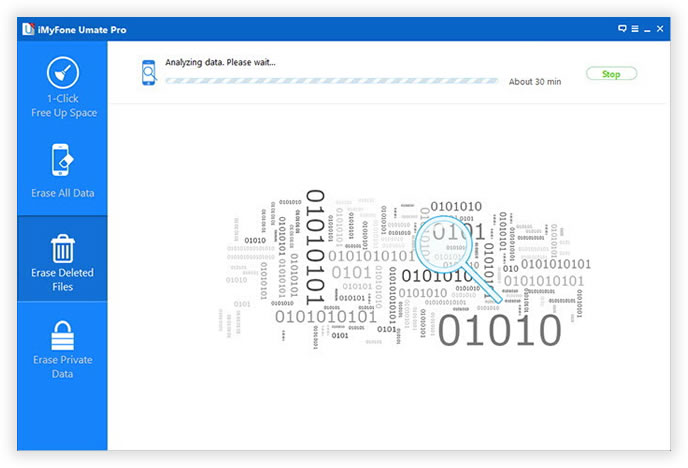

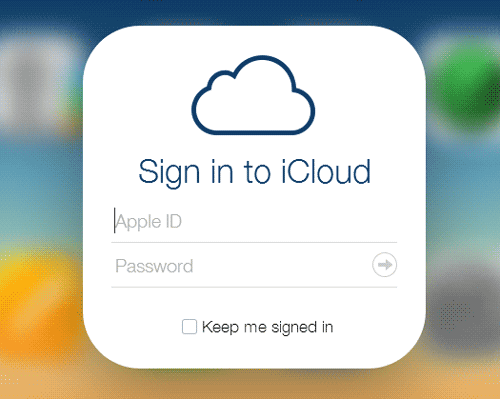
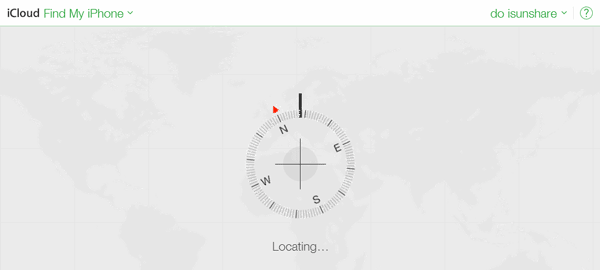










Nenhum comentário ainda. Diga algo...